
phpエディタバナナがExcelでドロップダウンメニューを設定してデータを自動で紐付ける方法を詳しく紹介します。データ検証と VLOOKUP 関数を設定すると、ドロップダウン メニュー オプションをデータに簡単に関連付けることができます。この設定方法はシンプルで分かりやすく、Excel の表をよりインテリジェントで便利にし、作業効率を向上させます。
Excelドロップダウンメニュー自動関連付けデータ設定方法
1. Excel テーブルを開きます。
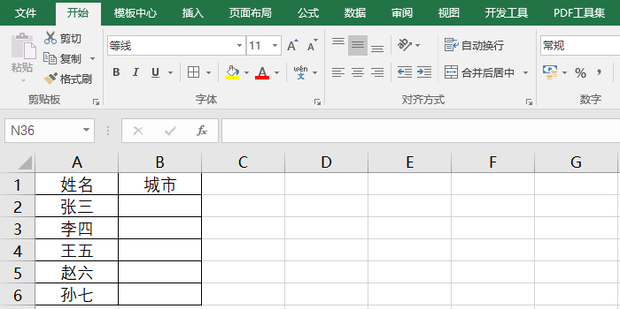
2. 空白のセルに関連データを入力します。
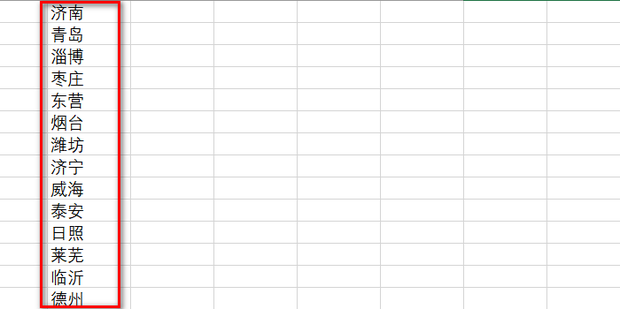
3. 次に、ドロップダウン リストを追加するセルを選択します。
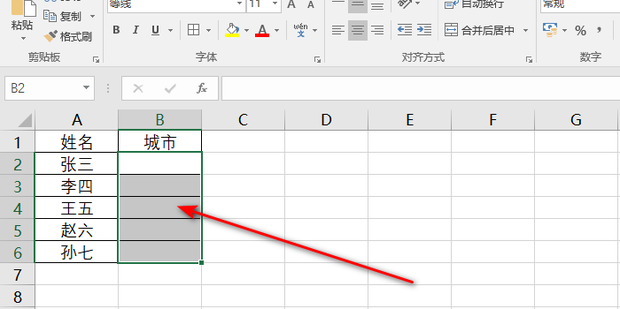
4. メニューバーの[データ]-[データ検証]をクリックします。
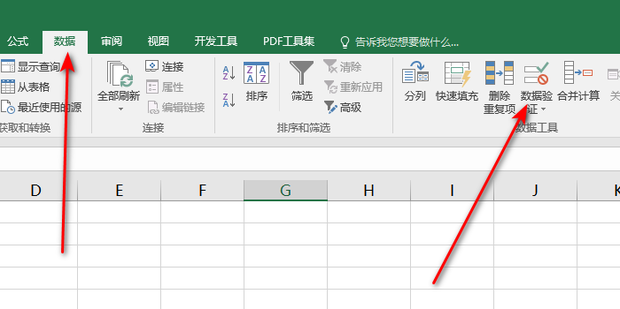
5. 検証条件として[シーケンス]を選択します。
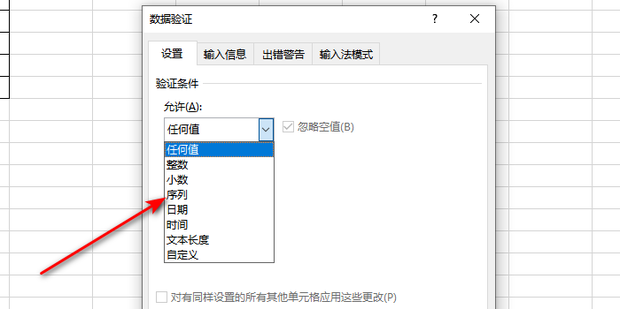
6. 図の矢印のボタンをクリックし、検証条件のソースを選択します。
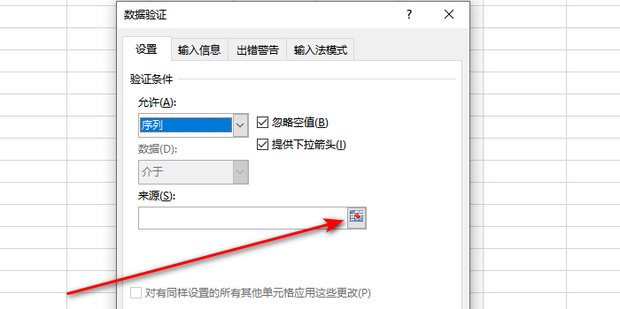
7. データ検証により、追加する必要がある関連データが選択されます。
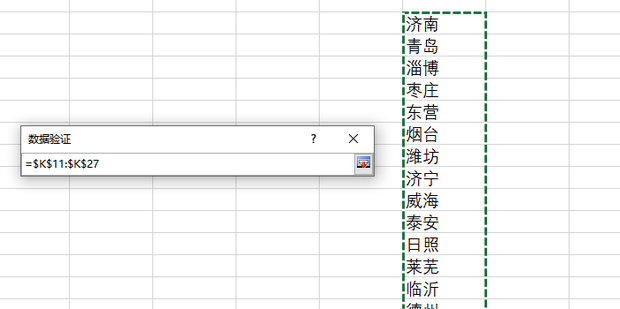
8. 選択が完了したら、[OK]をクリックします。
9. 最終的な効果は図のようになり、ドロップダウン メニューの自動関連付けデータが設定されます。
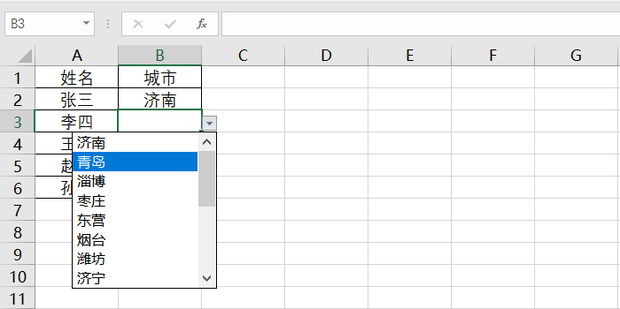
以上がデータを自動的に関連付けるために Excel のドロップダウン メニューを設定するにはどうすればよいですか? Excel ドロップダウン メニューはデータ設定を自動的に関連付けますの詳細内容です。詳細については、PHP 中国語 Web サイトの他の関連記事を参照してください。